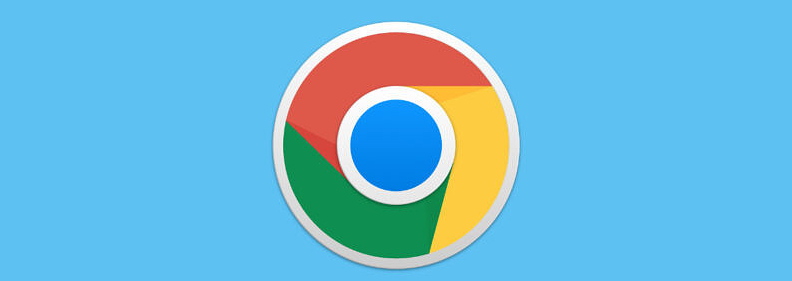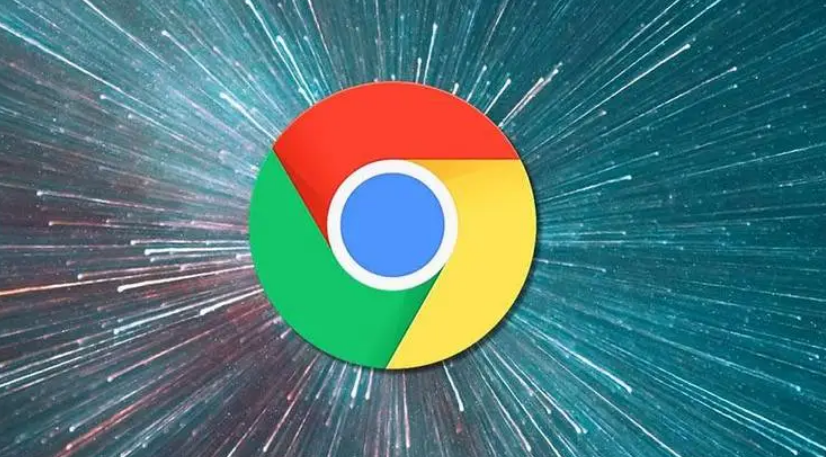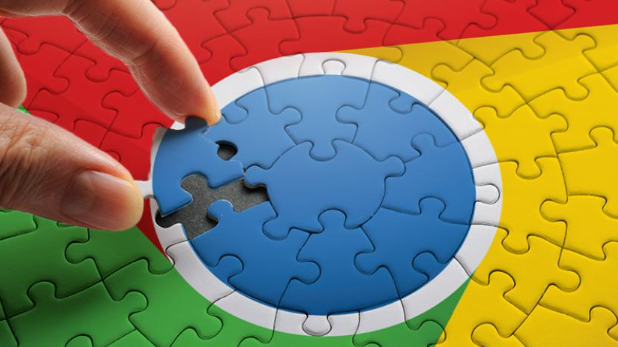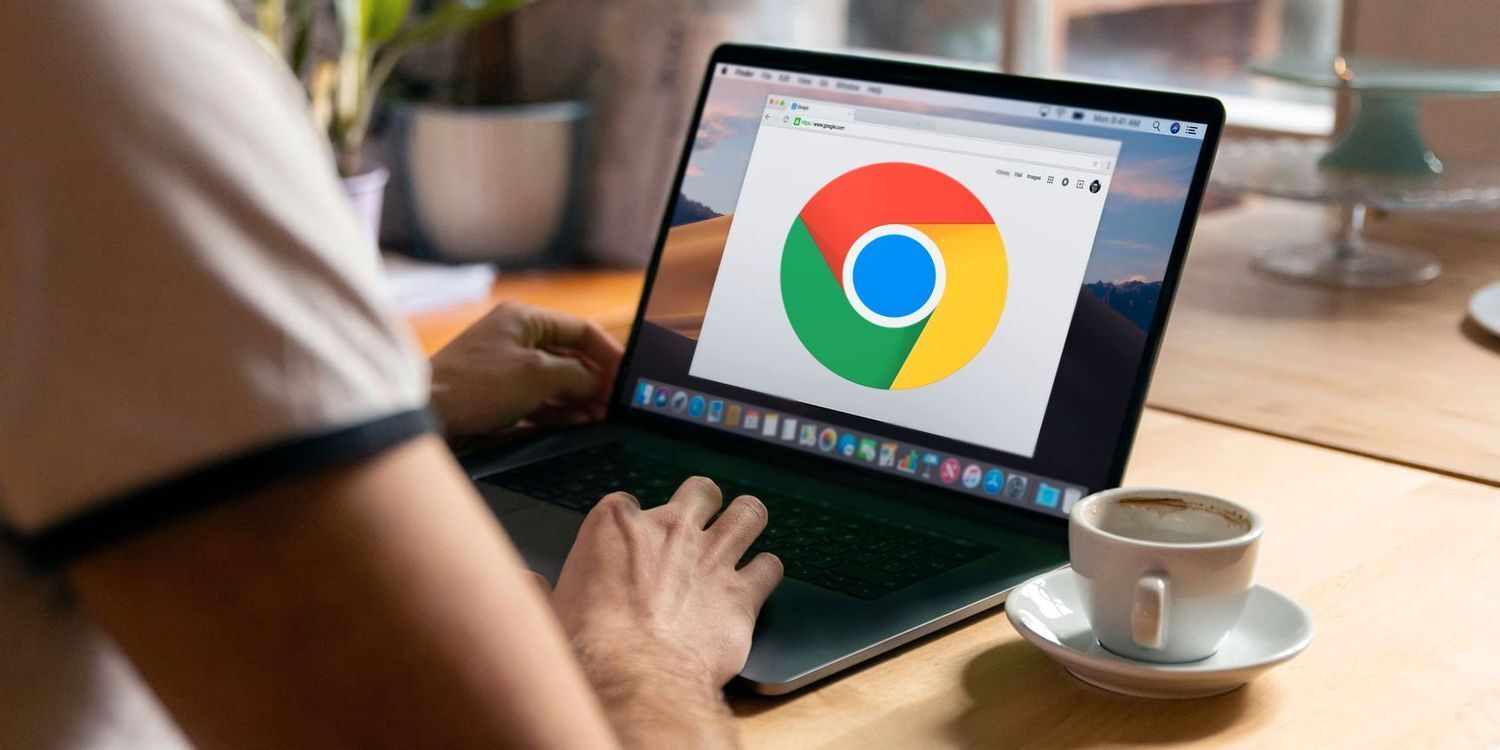当前位置:
首页 >
Google Chrome如何提升开发者工具的使用效率
Google Chrome如何提升开发者工具的使用效率
时间:2025-05-21
来源:谷歌浏览器官网
详情介绍

一、快捷键操作
1. 快速打开与关闭:在Windows/Linux系统上,使用Ctrl+Shift+I或F12快捷键,在macOS上使用Cmd+Option+I,可迅速打开开发者工具。关闭时,直接点击工具窗口右上角的“×”按钮即可。
2. 元素面板操作:选中页面元素后,按下H键可快速隐藏或显示该元素,方便查看页面布局变化。在右侧Styles区域,Ctrl+鼠标左键(macOS上为Cmd+鼠标左键)点击一个CSS属性名,开发调试工具会在Sources面板跳转定位到定义这个CSS属性的位置,便于快速查找样式来源。
二、面板功能运用
1. 元素面板(Elements):在此面板可查看和编辑网页的HTML和CSS代码。直接在代码区域进行修改,能实时看到页面效果,有助于快速调整页面结构和样式。例如,可修改元素的标签、属性,添加或删除节点,以及更改CSS样式规则等。
2. 控制台面板(Console):用于输出日志信息、执行JavaScript代码。开发者可在此处输入JavaScript语句进行调试,查看代码执行情况和输出结果。同时,控制台会显示网页中的JavaScript错误、警告等信息,帮助快速定位和解决问题。
3. 源代码面板(Sources):主要用于调试JavaScript代码。可在此面板中设置断点,逐行执行代码,查看变量值的变化,分析代码的执行流程,找出逻辑错误或性能问题。
4. 网络面板(Network):监控网页的网络请求情况。包括请求的URL、状态码、请求方法、响应时间、传输大小等详细信息。通过分析网络请求,可优化网页性能,如减少不必要的请求、压缩资源文件等。
三、其他实用技巧
1. 强制激活伪类:在右侧Styles区域,点击:hov按钮可以为选中的元素启用/禁用状态,或者在元素上右键选择强制执行状态,从而查看元素的激活、悬停、聚焦状态的样式,方便调试不同状态下的样式表现。
2. 添加新类名和样式规则:在右侧Styles区域,点击:cls按钮可以为选中的元素增加新的类名,点击+按钮可以新建样式规则,便于临时修改和调试样式,而无需修改原始的CSS文件。
继续阅读